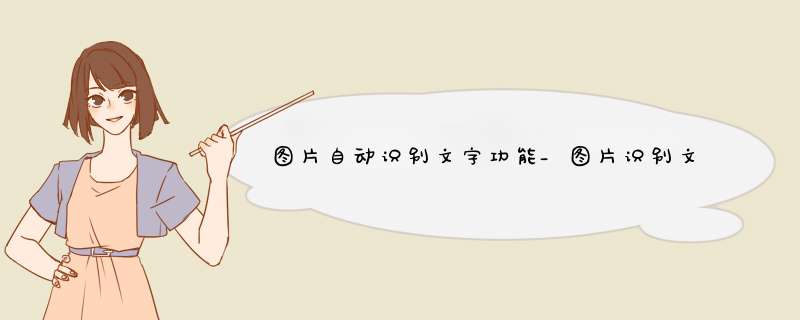
动画演示例如,某公司想要利用表单大师收集员工身份z信息形成电子档案,那么具体该如何 *** 作呢?跟随表姐一起动手试试吧~01. 开启图片文字识别功能我们得先从“表单编辑页面”开始,添加一个“文件上传”字段用来收集身份z图片信息,然后根据身份z上的信息在表单中添加相对应的字段,为后面识别出来的文字一一匹配填充。
选中“上传文件”,会看到“图片文字识别”功能在右侧的字段属性设置中,勾选上就代表已开启图片文字识别功能。
Tips: 添加时注意使用正确的字段,否则可能会导致部分文字信息识别失败02. 选择图片文字识别类型开启功能后,可以选择图片文字的识别类型,目前支持5种类型:身份z、车牌、火车票、营业执照、普通文本,在案例中,我们需要收集身份z信息,那么直接选择身份z即可。
03. 设置匹配填充字段当系统自动识别出身份z上的文字信息后,需要有填充的地方,这时,我们之前添加的字段派上用场了,根据信息类别设置匹配字段保存即可。
这样,无需手动填写,直接上传身份z图片就可以自动识别生成文字,提交后,就可以作为电子信息档案保存,非常方便快捷。
04. 设置注意事项① 如果需要上传多个图片进行识别,请分别添加多个文件上传字段。
同一个上传文件字段如上传多张图片,系统默认只识别第一张② 该功能按次收费,识别一次则消耗一次额度,注册即免费赠送50次体验③ 上传图片大小需在1M以内
欢迎分享,转载请注明来源:内存溢出

 微信扫一扫
微信扫一扫
 支付宝扫一扫
支付宝扫一扫
评论列表(0条)